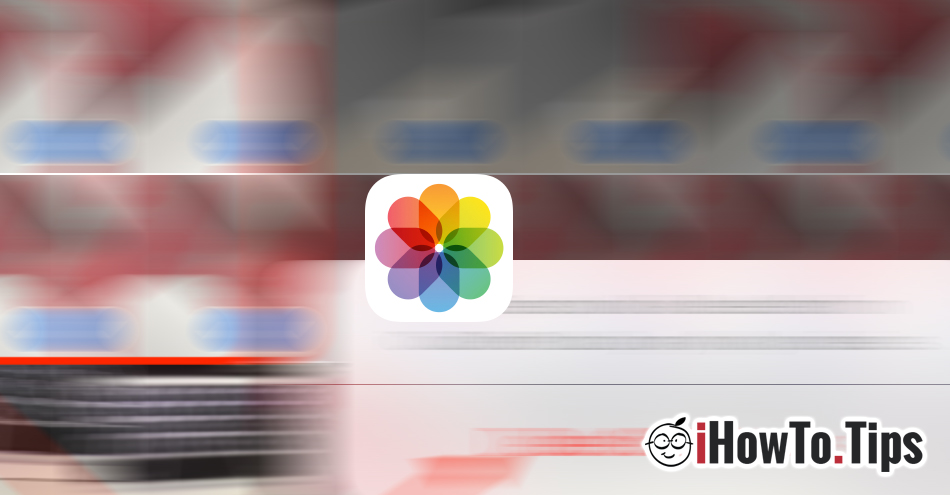Una opción utilizada por muchos propietarios de iPhone si iPad, este sincronización y almacenamiento de imágenes en iCloud. Entonces las fotos en la aplicación Photos será llevado automáticamente a iCloud, el usuario también tiene la opción de optimización del espacio de almacenamiento manteniendo una copia de menor calidad en el dispositivo. La calidad original de la imagen se puede acceder siempre que esté abierto en Photos.
Imágenes guardadas en iCloud se puede acceder y descargar en cualquier momento desde Mac en la solicitud de Photos o en línea en icloud.com, después de que el usuario inicie sesión con la misma cuenta en el iPhone.
La opción de guardar imágenes en iCloud y optimizar el espacio de almacenamiento en el iPhone o iPad, se puede encontrar en "Settings”→“Photos.
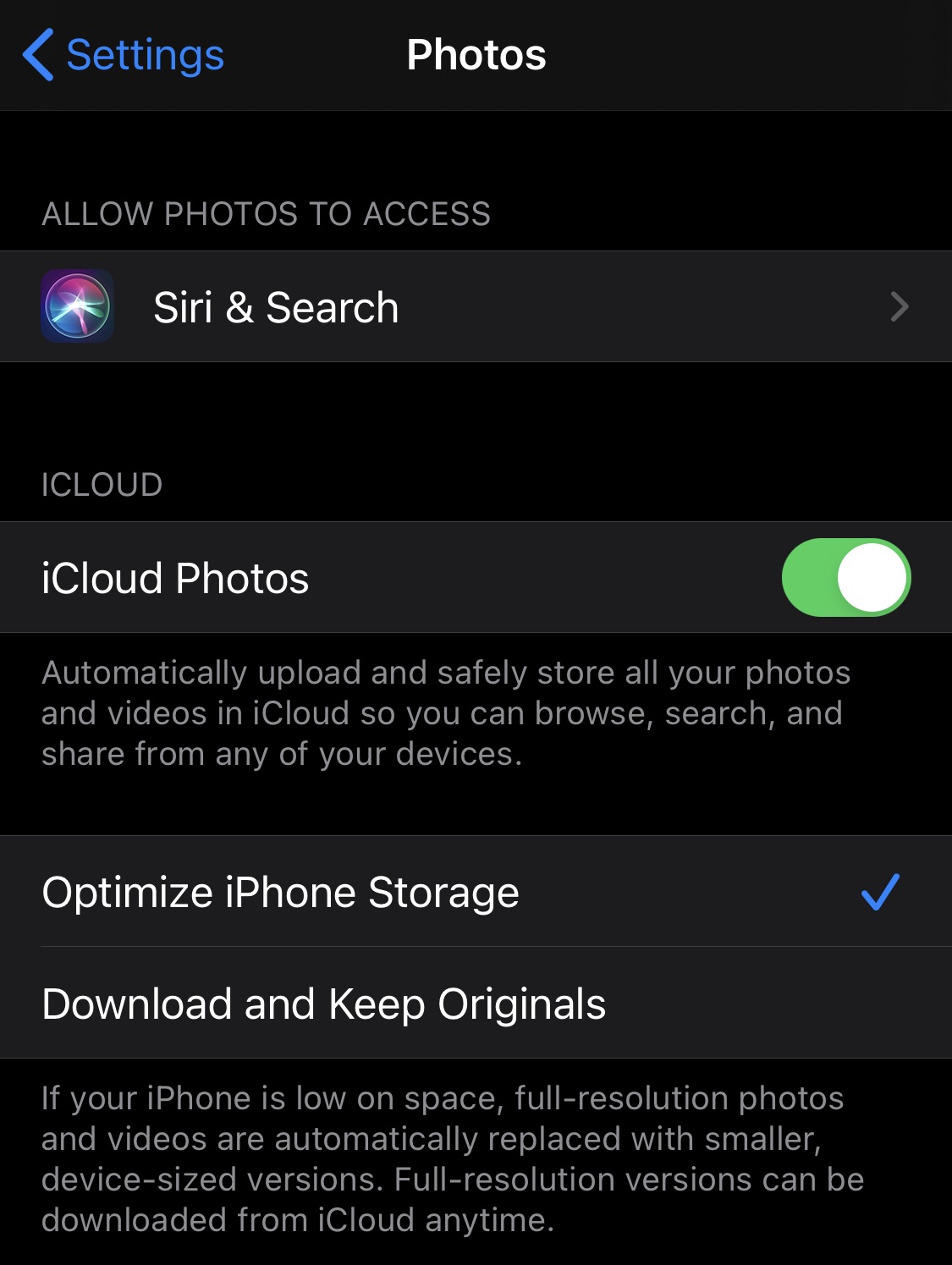
A veces esto carga automática de fotos desde la aplicación Photos desde iPhone o iPad en iCloud se detiene y las imágenes capturadas con el iPhone no se transfieren inmediatamente a iCloud Photos.
para los usuarios Mac Esta detención de la carga automática es molesta, especialmente cuando tomo una foto con mi iPhone y quiero acceder a ella inmediatamente en la aplicación. Photos de mac
Sube fotos desde la aplicación Photos desde iPhone en iCloud a veces se detiene cuando el nivel de energía de la batería es inferior al 50%. Muy útil para aumentar el periodo de uso del iPhone hasta la próxima carga. Se sabe que durante la transferencia de datos, la batería de un dispositivo exige más de lo habitual.
Cómo solucionarlo es como subir imágenes desde la aplicación Photos de iPhone en la cuenta de iCloud no parar
Si se encuentra en el escenario en el que tomó una foto o una captura de pantalla con el iPhone, y la imagen se demora en aparecer en cuenta iCloud o solicitud Photos desde Mac, Primero Compruebe su conexión a Internet de ambos dispositivos. Se requiere una conexión a Internet para cargar / descargar.
abrir la aplicación Photos, ir "Photos”→“Todos Photos"Y donde aparece"Carga pausada para N artículos"" Haga clic "Currículum". Confirmar "Reanudar actualizaciones"Y subir imágenes en iCloud comenzará inmediatamente.
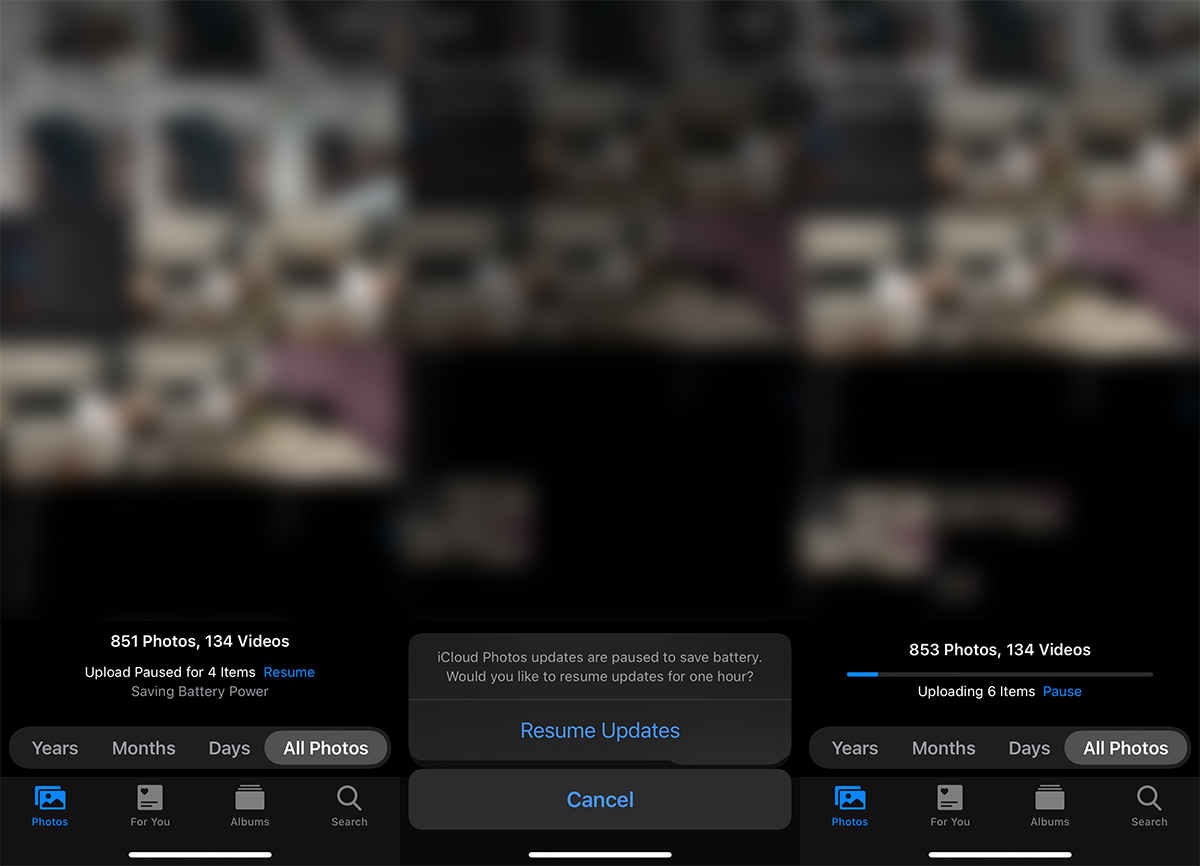
Una vez que se complete la carga, las fotos estarán accesibles en su cuenta iCloud y en la aplicación Photos de Mac (si se sincroniza tan pronto como ve el cambio en iCloud).